כאשר אתה מנסה להוריד קובץ באמצעות Chrome, אתה עלול לקבל מדי פעם את ההתראה "סריקת וירוסים נכשלה". המשמעות היא שהדפדפן שלך לא הצליח לסרוק את הקובץ לאיתור תוכנות זדוניות וחסם את ההורדה. הפעלה מחדש של הדפדפן וניסיון חוזר בהורדה לא יעזור. בוא נחקור מה עוד אתה יכול לעשות כדי להיפטר מההתראה הזו.
כיצד לתקן את שגיאת "סריקת וירוסים נכשלה" ב-Google Chrome
בדוק את הדפדפן שלך
נתחיל בבדיקת הדפדפן שלך. הרעיון הוא לוודא ששום דבר לא מפריע להורדה שלך.
- הפעל מצב גלישה בסתר. נסה להוריד את הקובץ הבעייתי פנימה מצב גלישה בסתר.
- נקה את מטמון הדפדפן שלך. מחק את קובצי העוגיות וקבצי המטמון שלך, ובדוק אם הבעיה נמשכת.
- השבת את כל ההרחבות שלך. תוספי פרטיות ואבטחה לעיתים קרובות מפריעים לסקריפטים של האתרים שבהם אתה מבקר. הם יכולים גם להגביל פונקציות מסוימות של הדפדפן.
- עדכן את הדפדפן שלך. הקלק על ה תפריט שלוש נקודות, לך ל עֶזרָה, בחר על Google Chrome ולבדוק אם יש עדכונים.

השתמש בדפדפן אחר
אם הבעיה נמשכת, לעבור לדפדפן אחר. עם זאת, זכור שאותה שגיאה עשויה לצוץ גם בדפדפנים אחרים מבוססי Chromium. השתמש בפיירפוקס ובדוק אם אתה יכול להוריד את הקובץ הבעייתי.
בדוק את יומן האנטי וירוס שלך
ההתראה "סריקת וירוסים נכשלה" יכולה גם להצביע על כך שהאנטי-וירוס שלך חסם את תהליך הורדת הקבצים. בדרך כלל, הסיבה לכך היא שהאנטי וירוס זיהה משהו חשוד וחסם את הקובץ. אם אתה מוריד קבצים או תוכניות מאתרי הורדות של צד שלישי, ייתכן שהאנטי וירוס שלך תקין. בדוק את היומן לקבלת פרטים על הסיבה לכך שהקובץ נחסם מלכתחילה. להוראות שלב אחר שלב כיצד לבדוק את היומן, עבור אל דף התמיכה באנטי וירוס שלך.
אנו לא ממליצים לכבות את האנטי וירוס וחומת האש שלך כדי להיפטר מהשגיאה הזו. ייתכן שהקובץ שאתה מנסה להוריד נגוע בתוכנה זדונית. הישאר על הצד הבטוח, ואל תסתכן בהדבקת המחשב שלך בתוכנה זדונית. האקרים לא יכולים לחכות להפוך את המכונה שלך למחשב זומבים.
השבת את סריקת הקבצים המצורפים
עם זאת, אם אתה בטוח ב-100 אחוז שהקובץ שאתה מנסה להוריד בטוח, אתה יכול לדלג על שלב סריקת הקבצים המצורפים באופן זמני. אל תשכח להפעיל מחדש את אפשרות סריקת הווירוסים ברגע שהורדת את הקובץ.
- סוּג regedit בשדה התחל חיפוש של Windows והפעל את עורך רישום.
- נווט ל
HKEY_CURRENT_USER\Software\Microsoft\Windows\CurrentVersion\Policies\Attachments.- הערה: אם הערך קבצים מצורפים אינו זמין, צור אותו על ידי לחיצה על מדיניות ← חדש ← מפתח ← קבצים מצורפים.
- לחץ לחיצה ימנית על קבצים מצורפים, בחר חָדָשׁ, ואז DWORD (32 סיביות).
- תן שם לערך החדש ScanWithAntiVirus, ולחץ על Enter.
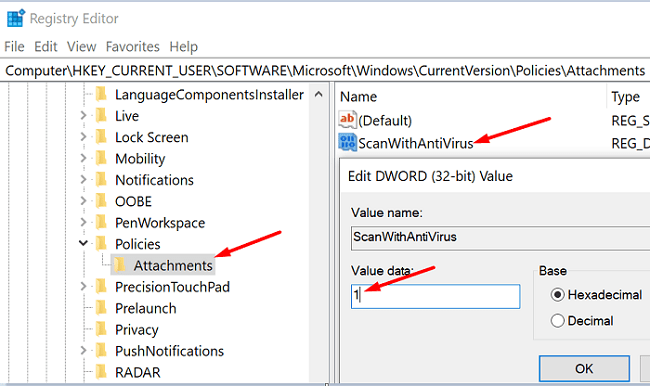
- לחץ פעמיים על ScanWithAntiVirus. שנה את הערך שלו ל 1, ושמור את ההגדרות החדשות.
- נסה להוריד שוב את הקובץ הבעייתי.
השבת את מנהל הקבצים המצורפים של Windows
תפקידו של מנהל הקבצים המצורפים הוא לחסום קבצים מצורפים וקבצים לא בטוחים. לדוגמה, אם אתה מנסה להוריד קבצים חשודים או לא בטוחים מהאינטרנט, הכלי יחסום וימחק אותם באופן אוטומטי. זה יכול להסביר מדוע אתה מקבל את השגיאה "סריקת וירוסים נכשלה" ב-Chrome.
אתה יכול להשתמש במנהל המדיניות הקבוצתית כדי להשבית את מנהל הקבצים המצורפים, אם כי אנחנו לא ממליצים לעשות זאת. נווט ל מדיניות קבוצתית → תצורת משתמש → תבניות מנהליות → רכיבי Windows → מנהל קבצים מצורפים. כתזכורת מהירה, GPEdit זמין רק ב- מחשבי Windows 10 Pro.
סיכום
אם ההתראה "סריקת וירוסים נכשלה" מונעת מ-Chrome להוריד קבצים מהאינטרנט, נקה את מטמון הדפדפן והשבת את ההרחבות שלך. ודא שאתה מפעיל את גרסת Chrome העדכנית ביותר במחשב שלך. אם הבעיה נמשכת, השתמש בדפדפן אחר ותשנה את הרישום שלך כדי להשבית את אפשרות סריקת הקבצים המצורפים. האם הפתרונות האלה עזרו לך לפתור את הבעיה? שתף את המשוב שלך בתגובות למטה.